Hogyan lehet összegezni az értékeket ugyanabban az oszlopban több lapon keresztül?
Ha vannak ugyanolyan formátumú táblázatok különböző lapokban, akkor most az ugyanazon oszlopban szereplő értékeket szeretné összefoglalni a táblázatok között lapokban, hogyan kezelheti gyorsan, kivéve az egyes értékek manuális hozzáadását? Itt kétféle módszert mutatok be, amellyel könnyen kezelhető.
 |
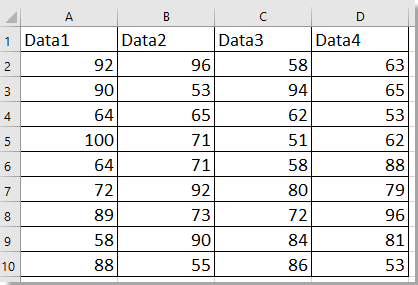 |
 |
Összegek értéke ugyanabban az oszlopban több lapon képlet szerint
Összeadás értékek ugyanabban az oszlopban több lapon a Kombinálás funkcióval![]()
Összegek értéke ugyanabban az oszlopban több lapon képlet szerint
Válasszon egy cellát, és írja be ezt a képletet =SUM(Sheet1!A2:A10,Sheet2!A2:A10,Sheet3!A2:A10) összegezni az A oszlop összes értékét az 1., a 2. és a 3. lapon.
Húzza a Kitöltő fogantyút a megfelelő cellákba a megadott munkalapok más oszlopainak értékeinek összegzéséhez.
Összeadás értékek ugyanabban az oszlopban több lapon a Kombinálás funkcióval
Ha össze akarja kapcsolni a táblázatokat lapok között, és az értékeket oszlopok alapján összesíti, ahogy az alábbi képernyőkép látható, alkalmazhatja Kutools az Excel számára'S Combine funkciót.
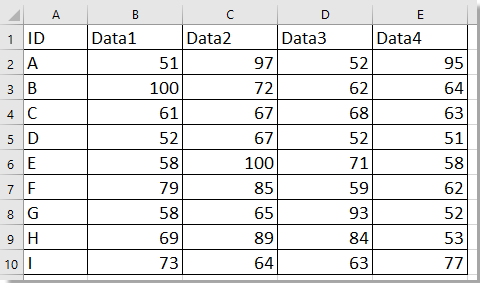 |
 |
 |
 |
||
 |
| Kutools az Excel számára, Több mint 300 a praktikus funkciók megkönnyítik a munkáját. |
Telepítése után Kutools for Excel, kérjük, tegye a következőket:(Töltse le ingyen a Kutools for Excel programot most!)
1. Engedélyezze az Excel alkalmazást, kattintson a gombra Kutools Plus > Combine.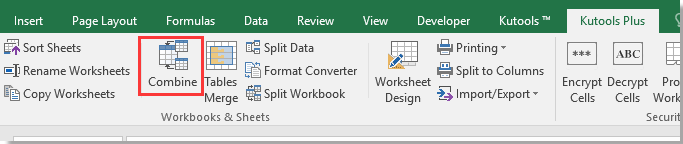
2. -ban Kombinálja a munkalapokat 1. lépés párbeszédpanelen ellenőrizze Consolidate and calculate values across multiple workbooks into one worksheet opciót.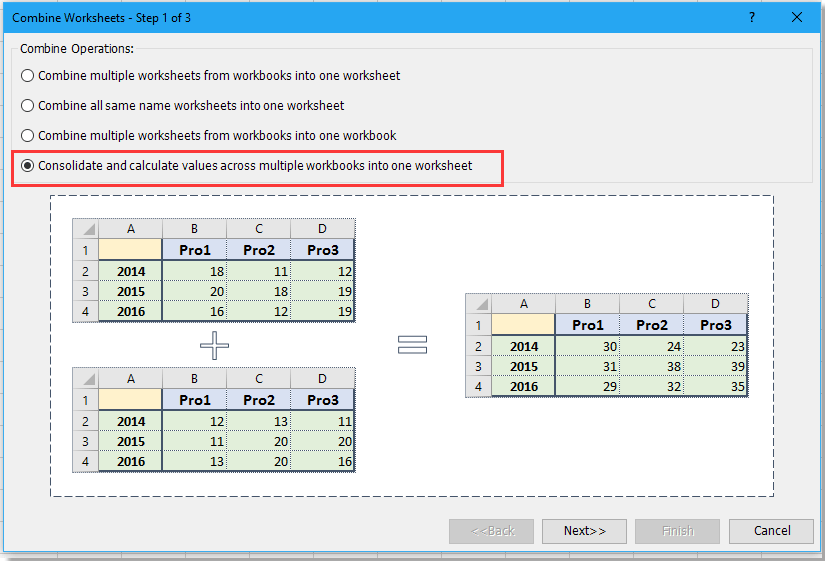
3. kettyenés Next, és adjon hozzá munkafüzet (eke) t, amelyek értékeit összegzi a Workbook list kattintással Add gombra, majd jelölje be azokat a lapokat, amelyeket össze szeretne kapcsolni a Worksheet list.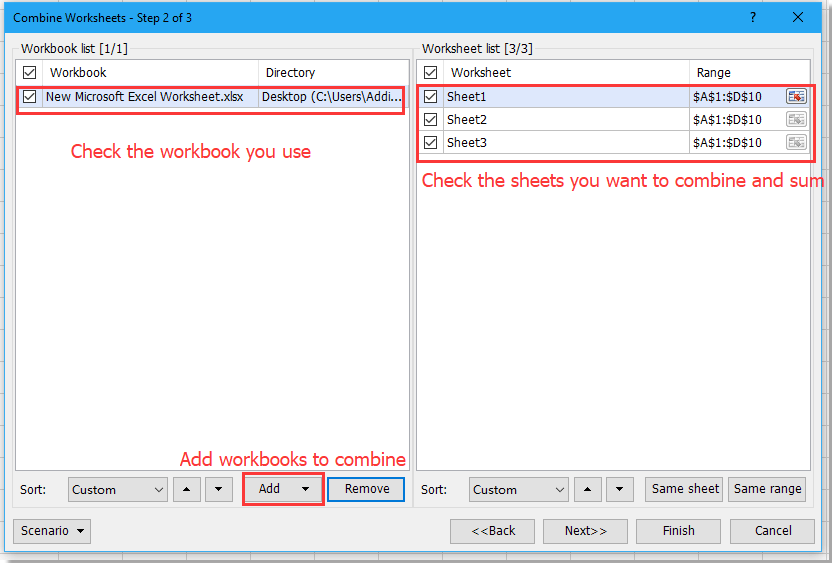
4. kettyenés Next folytassa, válassza ki Sum ból ből Function legördülő lista, majd ellenőrizze Top row és a Left column jelölőnégyzeteket, kattintson a gombra Finish.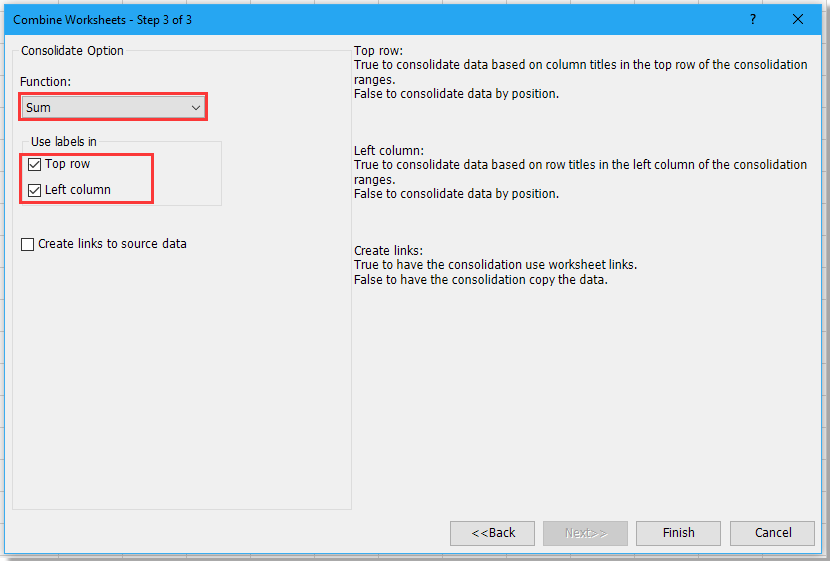
5. Válasszon egy helyet az új munkafüzet elhelyezéséhez. Kattintson a gombra Save.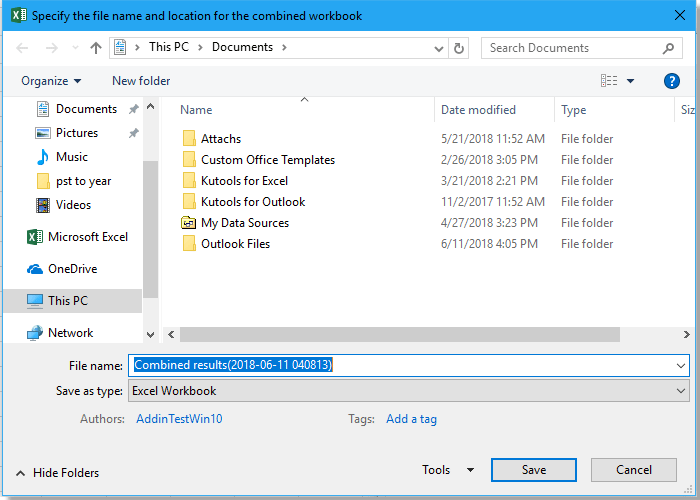
6. Egy párbeszédablak jelenik meg, amely megkérdezi, hogy megnyitja-e a kombinált munkafüzetet, kattintson a gombra Igen gombra kattintva nyissa meg vagy zárja be a gombra kattintva Nem gombot.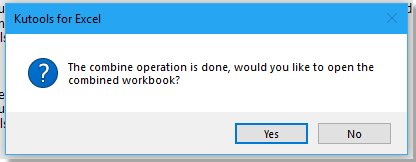
Most a táblákat összevonják és összesítik.
Bemutató: egyesítse a lapokat egybe
A legjobb irodai hatékonyságnövelő eszközök
Töltsd fel Excel-készségeidet a Kutools for Excel segítségével, és tapasztald meg a még soha nem látott hatékonyságot. A Kutools for Excel több mint 300 speciális funkciót kínál a termelékenység fokozásához és az időmegtakarításhoz. Kattintson ide, hogy megszerezze a leginkább szükséges funkciót...

Az Office lap füles felületet hoz az Office-ba, és sokkal könnyebbé teszi a munkáját
- Füles szerkesztés és olvasás engedélyezése Wordben, Excelben és PowerPointban, Publisher, Access, Visio és Project.
- Több dokumentum megnyitása és létrehozása ugyanazon ablak új lapjain, mint új ablakokban.
- 50% -kal növeli a termelékenységet, és naponta több száz kattintással csökkenti az egér kattintását!
